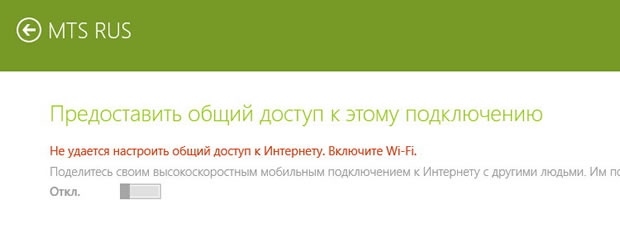Благодаря мобильному высокоскоростному подключению можно использовать интернет из любого места, где доступна услуга мобильной связи. Нужна будет карта данных мобильного высокоскоростного подключения (см. ниже) и подписка для мобильного высокоскоростного подключения.
Из-за того, что мобильное высокоскоростное подключение – это относительно новая технология, есть определенные термины и понятия, с которыми обычный пользователь не знаком. Им посвящена данная статья. В ней также приведено описание действий, которые необходимо выполнить, чтобы настроить и активировать мобильное широкополосное соединение.
Терминология мобильного подключения
Ниже приведены определения некоторых терминов:
- Карта данных – это небольшая карта или USB-устройство, позволяющее получить мобильный широкополосный доступ в интернет. Карты данных могут быть также модулями, встроенными в мобильные компьютеры.
- SIM-карта (subscriber identity module) – это небольшая, съемная карта, которая содержит информацию о личности подписчика и о безопасности услуг мобильной широкополосной связи. Некоторые типы данных могут не иметь отдельных или сменных SIM-карт.
- Имя точки доступа (APN) или строка доступа – это комбинация букв и цифр, предоставляемые вашим оператором мобильной связи, предназначенные для определения уровня доступа к сети. Оператор может предлагать разные APN, предоставляющие различные виды услуг.
- Как и в случае мобильных телефонов, роуминг – означает выход за пределы обычной область использования. Во время роуминга подключение к вашему оператору сотовой связи осуществляется через партнерскую сеть. В этом случае передача данных, как правило, стоит дороже.
- Сети 3G, 4G и LTE – являются мобильными сетями, поддерживающими различные технологии и скорости передачи данных.
Настройка соединения и подключение к Интернету
Первая настройка мобильного подключения
- Активировать SIM-карту и услугу широкополосной мобильной связи для SIM-карты. Инструкции по выполнению этих действий должны быть предоставлены оператором сотовой сети или поставщиком оборудования.
- Если у вас есть внешние устройства, использующие мобильное высокоскоростное подключение, убедитесь, что оно правильно размещено на компьютере, в соответствии с инструкциями изготовителя, и что беспроводная сеть включена. Переключатель беспроводной сети, чаще всего, можно найти спереди, сбоку или на задней панели компьютера, ноутбука или планшета.
- Посмотрите список доступных сетей, быстро сдвинув палец от правого края к центру экрана, и нажав кнопку Параметры (если вы используете мышь, наведите указатель в правый нижний угол экрана, переместите указатель вверх и щелкните панель Параметры), а затем нажмите или щелкните значок сети (
 ).
). - Нажмите Сеть, а затем имя мобильной широкополосной связи.
Примечание: Пользователю может быть предложено ввести данные точки доступа (APN), используемой для идентификации сети мобильной связи. Строка доступа (для CDMA-устройств) или APN (для GSM-устройств) должна быть присоединена к информации, предоставленной абоненту SIM-карты.
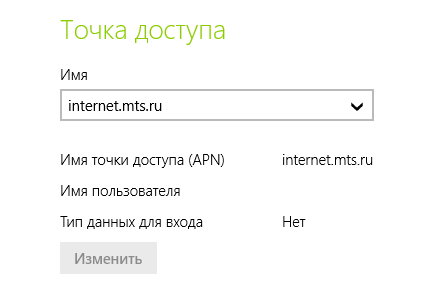
- Измените параметры подключения, а затем нажмите кнопку Подключить.
- В случае появления запроса выберите или введите имя точки доступа (APN) или строку доступа, имя пользователя, пароль и тип информации для входа в систему. (Эти данные можно найти в инструкциях, поставляемых вместе с оборудованием или с услугой мобильного высокоскоростного подключения). На этом экране может быть также доступна опция покупки тарифного плана у провайдера.
- Нажмите кнопку Далее.
Примечания:
- ПИН-код по умолчанию устанавливается вашим оператором мобильной связи. Если устройство заблокировано, вы не можете использовать его и для его разблокировки требуется ПИН-код. Инструкции можно найти в сопроводительной документации к SIM-карте или подписке.
- Трехкратное введение неправильного PIN-кода может привести к блокировке учетной записи, которую можно разблокировать после ввода PUK-кода (PIN unblock key), предоставленного оператором. Если соединение будет активировано в момент блокировки учетной записи, оно будет завершено.
- Если вы не можете подключиться к интернету, обратитесь к своему оператору сотовой связи.
Чтобы подключиться к интернету (после настройки соединения)
- Просмотрите список доступных сетей: быстро сдвиньте палец к центру от правого края экрана, и нажмите кнопку Параметры (если вы используете мышь, наведите указатель в верхний правый угол экрана, и, сместив вниз, нажмите Параметры), а затем нажмите значок сети.
- Нажмите имя мобильной широкополосной связи, а затем нажмите кнопку Подключить.
Общий доступ к интернет подключению
Если подписка позволяет, вы можете использовать мобильное высокоскоростное подключение к интернету совместно с другими пользователями.
Общее подключение называется «мобильной точкой доступа». Другие пользователи могут подключаться к нему с помощью соединения Wi-Fi. Для подключения потребуется имя сети и пароль.
Подключение к мобильной точке доступа
- Быстро сдвиньте палец к центру от правого края экрана, нажмите кнопку Параметры, а затем Изменить настройки компьютера. (Если вы используете мышь, наведите указатель в правый верхний угол экрана, переместите его вниз, нажмите кнопку Параметры, а затем Изменить настройки компьютера).
- Нажмите Сеть, а затем Мобильное широкополосное соединение.

- Нажмите ползунок Общий доступ и включите его.
- Если вы хотите изменить имя сети и пароль, входящий вызов, нажмите кнопку Редактирование.
Изменение параметров мобильного подключения
Чтобы изменить параметры профиля
Чтобы изменить параметры профиля подключения к интернету, такие как имя точки доступа (APN), строка доступа, имя пользователя, пароль или настройки автоматического соединения, выполните следующие действия:
- Быстро сдвиньте палец к центру от правого края экрана, нажмите кнопку Параметры, а затем Изменение настроек компьютера. (Если вы используете мышь, наведите указатель в правый верхний угол экрана, переместите его вниз, нажмите кнопку Параметры, а затем Изменение параметров компьютера).
- Нажмите Сеть, а затем нажмите Имя мобильной широкополосной связи.
- Измените имя точки доступа (APN) или строку доступа, имя пользователя и пароль в зависимости от потребностей (эти данные можно найти в инструкциях, поставляемых с сервером или с оборудованием для мобильного высокоскоростного подключения).
Чтобы изменить настройки выбора сети
- Быстро сдвиньте палец к центру правого края экрана, нажмите кнопку Параметры, а затем Изменение настроек компьютера. (Если вы используете мышь, наведите указатель в правый верхний угол экрана, переместите его вниз, нажмите кнопку Параметры, а затем Изменение параметров компьютера).
- Нажмите Сеть, а затем выберите имя мобильной широкополосной связи.
- Нажмите Проверять.
- Для того, чтобы система Windows автоматически выбирала сеть, выберите пункт Выбирать автоматически (рекомендуется). А для самостоятельного выбора сети выберите её имя из списка, а затем нажмите команду Регистрация.
Примечания:
- В случае разрешения на роуминг могут взиматься дополнительные сборы.
- Если Windows не может подключиться к указанной сети, автоматически выберет другую сеть.
Оценка использования данных в сети
- Быстро сдвиньте палец к центру правого края экрана, нажмите кнопку Параметры, а затем Изменение настроек компьютера. (Если вы используете мышь, наведите указатель в правый верхний угол экрана, переместите его вниз, нажмите кнопку Параметры, а затем Изменение параметров компьютера).
- Нажмите Сеть, а затем нажмите Мобильное широкополосное соединение.
- Включите или отключите функцию Показывать оценку использования данных в списке сетей.

- Чтобы просмотреть оценку использования данных:
Перейдите к списку доступных сетей: быстро сдвиньте палец от правого края к центру экрана, нажмите кнопку Параметры (если вы используете мышь, наведите указатель в правый нижний угол экрана, переместите указатель вверх и щелкните панель Параметры), а затем нажмите значок сети.
Примечание: Нажмите на Сброс, чтобы сбросить отслеживание использования данных. Это не повлияет на общий объем фактически использованных данных – эти сведения записываются на стороне сотового оператора.
Изменение PIN-кода или удаление ПИН-кода
- Быстро сдвиньте палец к центру правого края экрана, нажмите кнопку Параметры, а затем Изменение настроек компьютера. (Если вы используете мышь, наведите указатель в правый верхний угол экрана, переместите его вниз, нажмите кнопку Параметры, а затем Изменение параметров компьютера.).
- Нажмите Сеть, а затем щелкните мобильное широкополосное соединение.
- Выполните одно из следующих действий:
- Чтобы использовать PIN-код, нажмите кнопку Использовать ПИН-код и введите ПИН-код, который Вы хотите использовать, а затем нажмите кнопку Завершить.
- Чтобы изменить ПИН-код, нажмите кнопку Изменить номер PIN-кода и введите текущий PIN-код, затем введите и подтвердите новый PIN-код, после чего нажмите кнопку Завершить.
- Чтобы отказаться от использования PIN-кода, нажмите кнопку Удалить ПИН-код.
Примечания:
- Если устройство не поддерживает ПИН-код, кнопка Используйте ПИН-код будет недоступна.
- Трехкратное введение неправильного PIN-кода может привести к блокировке учетной записи, которые можно разблокировать после ввода PUK-кода (PIN unblock key), полученного от оператора мобильной связи. Если соединение будет активировано в момент блокировки учетной записи, оно будет завершено.
- Чтобы изменить ПИН-код, его необходимо использовать.
Поиск информации о тарифе на мобильный интернет
Чтобы найти тариф на мобильный интернет
- Быстро сдвиньте палец к центру правого края экрана, нажмите кнопку Параметры, а затем Изменить настройки компьютера. (Если вы используете мышь, наведите указатель в правый верхний угол экрана, переместите его вниз, нажмите кнопку Параметры, а затем Изменить настройки компьютера.).
- Нажмите Сеть, а затем нажмите Имя мобильного широкополосного соединения.
- Проверьте информацию в разделе Свойства.
Разблокировать для использования в сети другого оператора
- Вставьте SIM-карту (subscriber identity module) другого оператора. Инструкции по выполнению этих действий должна быть предоставлена оператором мобильной связи или поставщиком оборудования.
- Быстро сдвиньте палец к центру правого края экрана, нажмите кнопку Параметры, а затем Изменение параметров компьютера. (Если вы используете мышь, наведите указатель в правый верхний угол экрана, переместите его вниз, нажмите кнопку Параметры, а затем Изменение параметров компьютера).
- Нажмите Сеть, а затем нажмите мобильное широкополосное соединение.
- Введите код разблокировки от оператора, а затем нажмите кнопку Разблокировать.
Поиск и устранение неисправностей
Вот некоторые наиболее распространенные проблемы, которые могут возникнуть при использовании мобильного высокоскоростного подключения, и действия, которые необходимо выполнить для их устранения.
Проблемы с подключением к мобильному интернету
В этом разделе приведены примеры проблемы, их возможные причины и способы их устранения.
-
Мобильного высокоскоростного подключения нет в списке «Сетевые подключения».
Возможные причины:
- SIM-карта или устройство заблокировано, вы не можете прочитать SIM-карты или срок её действия истек.
- Подписка на мобильные услуги истекла или она не активирована.
- Вы находитесь в зоне, где отсутствует сигнал сети.
- Сигнал доступен, но соединение установить не удалось.
Возможные причины:
- У вас недействующая подписка на услуги передачи данных.
- Имя точки доступа (APN), имя пользователя или пароль, используемые для подключения, ошибочны.
- Используется роуминг, а выбранный оператор связи не позволяет передавать данные в роуминге. Возможно, роуминг не был включен для данных услуг.
- Не удается установить соединение из некоторых местоположений (например, за городом).
Возможные причины:
- Не включен роуминг для услуг передачи данных.
- Выбранный оператор связи не позволяет передавать данные в роуминге.
В случае всех этих проблем, чтобы попытаться найти причину проблемы и решение, запустите средство устранения неполадок сети, выполнив следующие действия:
- Откройте Центр управления сетями и общим доступом, быстро сдвиньте палец к центру от правого края экрана, нажав на панель Поиск (если вы используете мышь, наведите указатель в правый верхний угол экрана, переместите вниз и нажмите на панель Поиск), введите строку «сеть и общий доступ» в поле поиска, а затем нажмите кнопку Центр управления сетями и общим доступом.
- Нажмите Изменение параметров адаптера.
- Нажмите и удерживайте или щелкните правой кнопкой мыши мобильное широкополосное подключение, а затем нажмите клавишу или выберите команду Диагностика.
Проблемы совместного использования подключения
Может быть, необходимо установить последние драйверы. Для работы мобильного высокоскоростного подключения требуется драйвер для Wi-Fi сетей, взаимодействующих с технологией Wi-Fi Direct.
Проблемы подключения к мобильной точке доступа
Возможно, потребуется ручное сопряжение устройств с помощью технологии Bluetooth. Хотя устройство использует сети Wi-Fi, потребуется сопряжения Bluetooth для первоначального подключения к мобильной точке доступа.
Сообщение об ошибке при проверке сети
Существует несколько возможных решений:
- Если подключение с помощью мобильного высокоскоростного подключения активно, разъединить его, а затем нажмите кнопку Проверять.
- Убедитесь, что режим «в самолете» выключен, а мобильное высокоскоростное подключение включено. Для проверки:
Просмотреть список доступных сетей, быстро сдвиньте палец от правого края к центру экрана, нажмите кнопку Параметры, а затем нажмите значок сети.
- Если SIM-карта заблокирована с помощью PIN-код, введите PIN-код, чтобы разблокировать её.
- Если устройство не отвечает, отключите и снова включите или перезагрузите компьютер.
Не работает мессенджер, потоковое видео или VPN
В зависимости от тарифного плана, доступ к определенным веб-сайтам, IP-адресам, портам и типам услуг может быть заблокирован оператором мобильного телефона.
Обратитесь к своему оператору сотовой связи, чтобы убедиться, что у вас есть доступ к услугам, необходимым для использования данной программы по мобильному высокоскоростному подключению.
SIM-карта в телефоне была преобразована в карту данных
Некоторые операторы сотовой связи используют различные настройки для доступа в интернет с помощью карты данных и при работе с телефоном.
Обратитесь к оператору сотовой связи, чтобы убедиться, что ваша подписка позволяет использование данного типа устройства, что используются правильные настройки.